Jak zrobić wykres histogramu w programie Excel?
Wykres histogramu jest zwykle używany do pokazania rozkładu danych w postaci wykresu statystycznego. Jeśli chcesz poznać szczegółowe kroki dotyczące tworzenia wykresu histogramu w programie Excel, możesz przeczytać ten samouczek.
 Zrób wykres histogramu
Zrób wykres histogramu
W programie Excel, jeśli chcesz zrobić histogram, musisz najpierw wykonać dwa kroki.
1. Określ przedziały danych. Skala koszy jest ograniczona skalą danych. Na przykład mam listę ocen, a skala oceny wynosi od 0 do 100, a teraz określam moje pojemniki, jak pokazano na poniższym zrzucie ekranu:

Wskazówka: Pojemniki są zwykle określane jako następujące po sobie, nienakładające się przedziały zmiennej. Pojemniki (odstępy) muszą przylegać do siebie i zwykle mają równy rozmiar.
2. Następnie musisz dodać plik Analiza danych dodać. Kliknij filet > Opcje (lub kliknij Biurowe Przycisk w lewym górnym rogu> Opcje programu Excel w programie Excel 2007); następnie w Opcje programu Excel dialog, kliknij Dodatki kartę, a następnie kliknij Go w prawej sekcji. Zobacz zrzut ekranu:

3. w Dodatki okno dialogowe, sprawdź Analysis ToolPak opcję i kliknij OK aby zamknąć okno dialogowe.

Note: W programie Excel 2007 pojawi się okno dialogowe z informacją, że dodatek nie został zainstalowany. Po prostu kliknij Tak przycisk.

4. Iść do Dane tab i kliknij Analiza danych funkcjonować. Następnie w wyskakującym oknie dialogowym wybierz Histogram i kliknij OK. Zobacz zrzuty ekranu:
 |
 |
5. Następnie w Histogram wybierz zakres danych i przedział, określ miejsce wyjściowe i zaznacz wszystkie trzy ostatnie opcje. Zobacz poniższy zrzut ekranu:

6. kliknij OK. Teraz możesz zobaczyć wykres histogramu, a raport został wstawiony i pokazany jak poniżej:
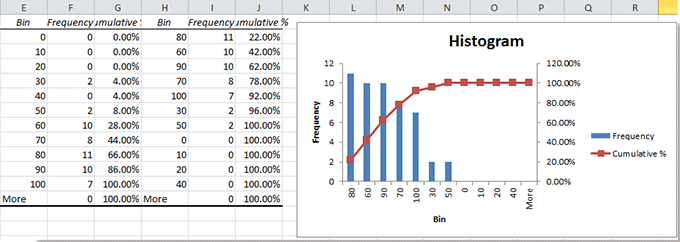
Względne artykuły:
- Utwórz wykres kropkowy w programie Excel
- Utwórz dwukierunkowy wykres słupkowy
- Utwórz wykres radarowy / wykres pająka
- Utwórz wykres pierścieniowy w programie Excel
Najlepsze narzędzia biurowe
Zwiększ swoje umiejętności Excela dzięki Kutools for Excel i doświadcz wydajności jak nigdy dotąd. Kutools dla programu Excel oferuje ponad 300 zaawansowanych funkcji zwiększających produktywność i oszczędzających czas. Kliknij tutaj, aby uzyskać funkcję, której najbardziej potrzebujesz...

Karta Office wprowadza interfejs z zakładkami do pakietu Office i znacznie ułatwia pracę
- Włącz edycję i czytanie na kartach w programach Word, Excel, PowerPoint, Publisher, Access, Visio i Project.
- Otwieraj i twórz wiele dokumentów w nowych kartach tego samego okna, a nie w nowych oknach.
- Zwiększa produktywność o 50% i redukuje setki kliknięć myszką każdego dnia!

